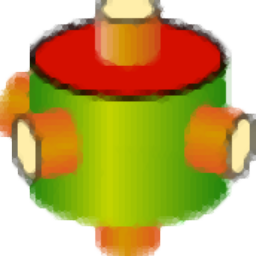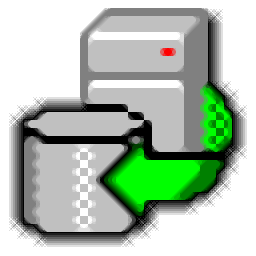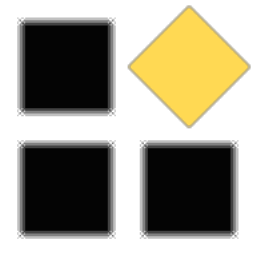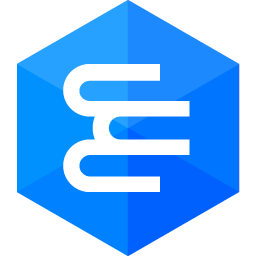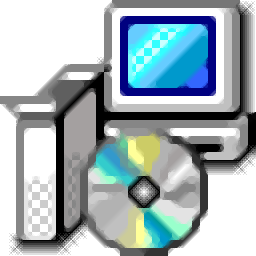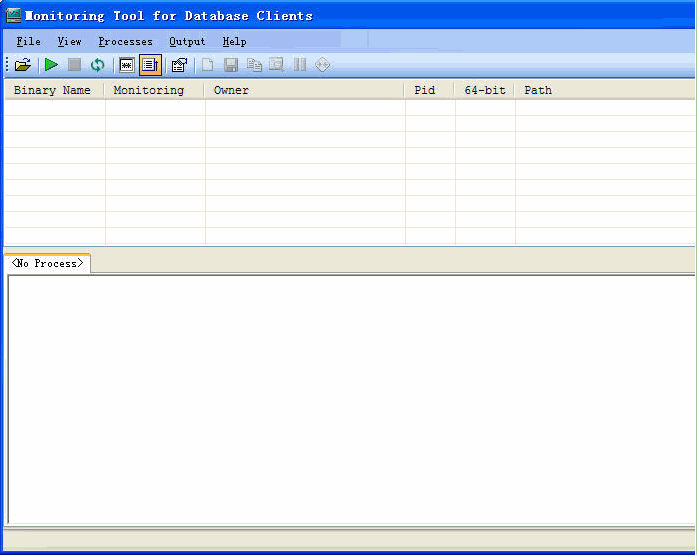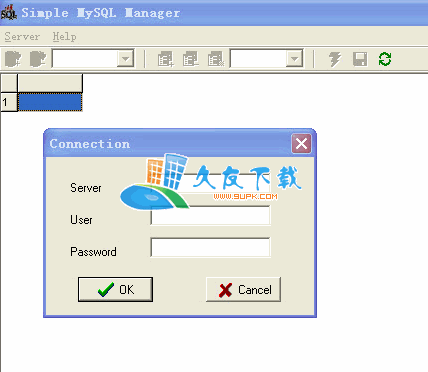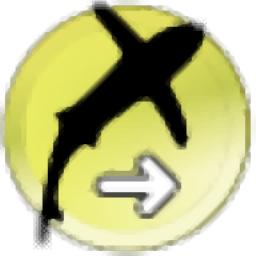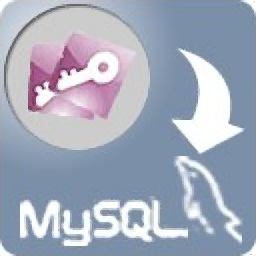Active Table Editor是一款能够轻松进行数据库编辑的软件。一款功能强大的数据库编辑工具Active Table Editor。该软件旨在帮助用户以简单的方式编辑数据库中的任何数据。它具有一个简单而直观的操作界面,并可以在ANY数据库中编辑ANY表,数据输入表单设计器,报表设计器,用户菜单设计。丰富的功能,例如浏览器,从数据库导出数据,SQL生成器等,您可以直接编辑在主界面“程序”上看到的操作,并且非常易于使用,有需要的朋友赶紧到此网站下载!
使用说明:
Active Table Editor允许管理员登录并为最终用户设计应用程序的外观。您可以编辑用户菜单,安全设置,菜单项和输入表单。对于最终用户,所有这些复杂性都被遗忘了。登录后,最终用户可以查看和编辑管理员定义的数据。还有一种使用命令行并以此方式绕过登录屏幕的机会。
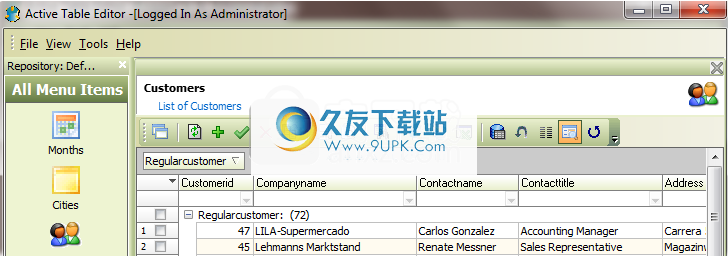
并排子报表
您可以在同一数据段上并排放置两个或更多“子报表”对象:

这种设计允许每个“子报表”中的数据输出具有不同的行/记录长度或不同的高度或范围:

的使用子报表的限制
因为子报表位于基本设计页面上,所以它们不能包含以下任何条带:“ ReportTitle / ReportFooter”,“ PageTitle / PageFooter / PageBackground”或“ ColumnTitle / ColumnFooter”。如果将这些带中的任何一个放置在嵌套的报告页面上,它们将不会被识别。出于同样的原因,更改任何嵌套的报告页面都没有意义
选项,因为基本报表页面的选项会覆盖任何嵌套页面的选项。请勿在Subreport对象下方放置对象:

如果执行此操作,则在子报表中创建的对象将覆盖主设计页面上位于子报表对象下的所有内容,并且输出将如下所示:

要在嵌套报表的下方或之后显示对象,请使用子区域:
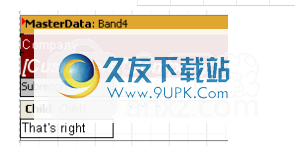
方法当必须将多个子报表相互放置时,也使用此方法。对每个子报表使用子带并将它们链接在一起,将Child1的child属性设置为Child2,依此类推。
PrintOnParent选项
“ Subreport”对象具有“ PrintOnParent”属性,该属性有时很有用。默认情况下,此属性为False。通常,子报告在基本报告页面上作为一组带输出。在这种情况下,包含“子报表”对象的父波段的高度不受子报表中每个波段的控制,也就是说,无法对其进行拉伸。如果在对象检查器或上下文菜单中将子报表的PrintOnParent属性设置为True,则该子报表中的对象将物理打印在包含子报表对象的区域中。您可以使此带拉伸并在其上放置拉伸的对象:

软件特色:
TableActive Table Editor是一个易于使用的软件,使您作为数据库管理员可以设计和修改数据库的布局或功能。您可以附加表,数据输入表单,以及创建过滤器,规则和编辑SQL命令。该软件易于使用,可让您创建多个用户帐户。
创建为最终用户创建可访问的数据库
使用活动表编辑器,您可以处理大量信息,这些信息可以在编辑器中手动添加或从Microsoft Excel表导入。您可以轻松地从电子表格中提取数据并将其插入选定的标签中。此外,每个数据库都带有一个布局设计器,可让您自定义其界面和功能。
此外,您可以在Active Table Editor的帮助下轻松连接到数据库服务器,并为最终用户调整其布局。作为管理员,您可以创建用户帐户,设置密码以及更改他们使用数据库的方式。此外,您可以将特定的表,信息片段或整个数据库导出到CSV,TAB,HTML或Excel文件。
有效的多任务工作界面
Active Table Editor具有多选项卡显示,这意味着当您单击菜单时,将在窗口底部的功能区中打开一个单独的选项卡。因此,您只需单击鼠标即可轻松地在表和编辑器选项卡之间切换。此外,每个表显示都有一个命令功能区,可让您修改行和列并查找特定信息。
简单易用的数据库编辑程序
使用Active Table Editor,可以通过修改某些数据库的布局或功能使最终用户更容易访问某些数据库。此外,您可以轻松添加或删除表,类别,数据并创建过滤器,查询和用户组。 Active Table编辑器易于使用,可让您自定义报告,导入/导出数据以及根据某些规则对条目进行排序。
安装方式:
1.下载并解压缩该软件,双击安装程序以进入以下许可协议界面,选中[我接受协议]选项以表示同意,然后单击[下一步]。
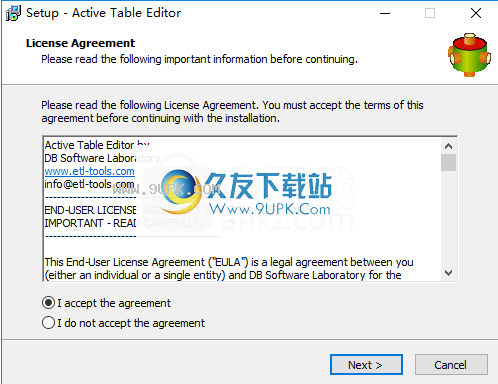
2.阅读软件的重要信息,然后单击[下一步]进入下一个安装。
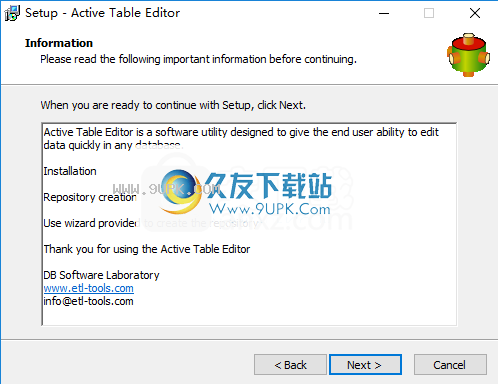
3.选择安装位置。用户可以选择默认的C:\ Program Files(x86)\ DB Software Laboratory \ Active Table Editor,或对其进行自定义。
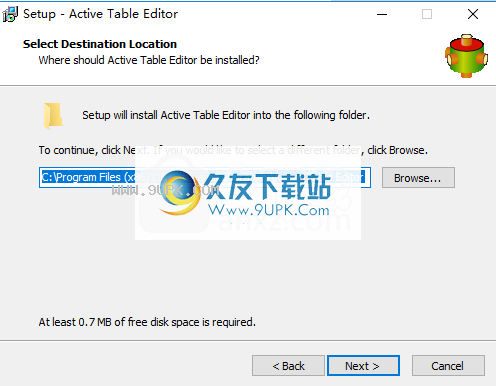
4.选择安装组件。用户可以选择默认组件或对其进行自定义。

5.选择开始菜单文件夹,用户可以选择默认的活动表编辑器。

6.准备安装,单击[安装]按钮开始安装。
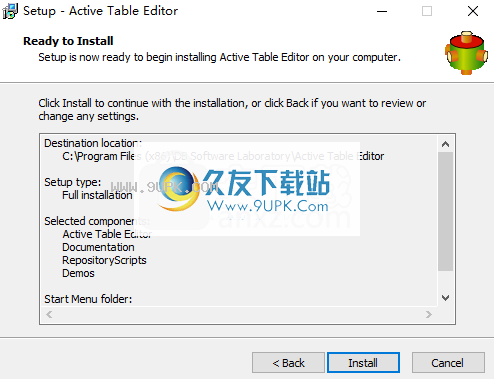
7.弹出以下成功安装Active Table Editor的提示,单击[完成]。
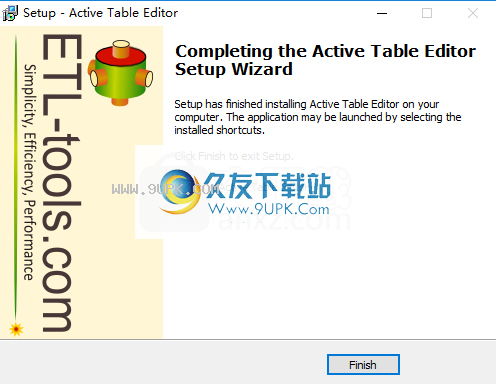
软件功能:
使您可以设计或编辑数据输入表单。
简介从几种常见的数据库类型导入和修改表。
支持mutiline项目注释。
管理区域允许您添加或修改数据库服务器连接,设置类别的层次结构,更改菜单的布局以及监视用户。
SQL编辑器选项卡允许您切换到其他服务器并搜索可用表。